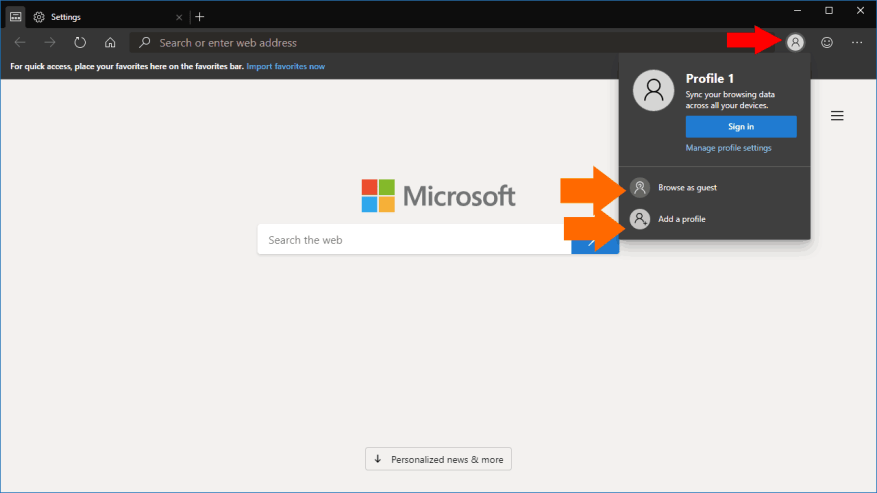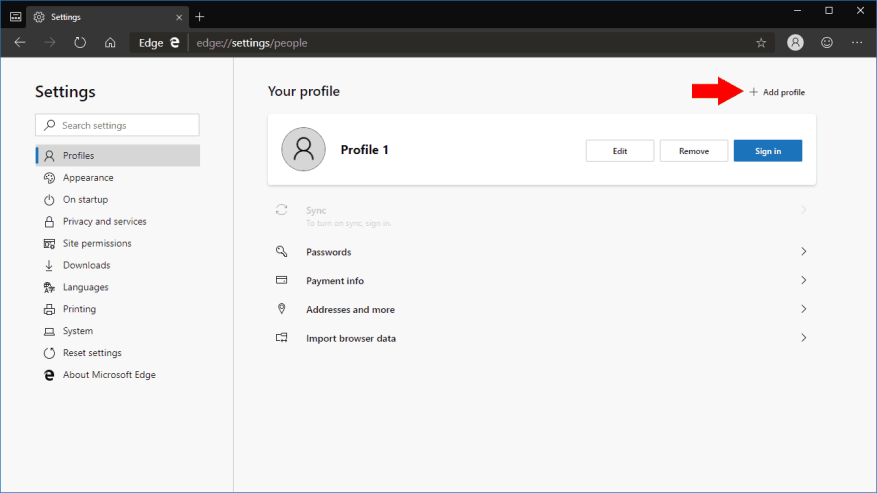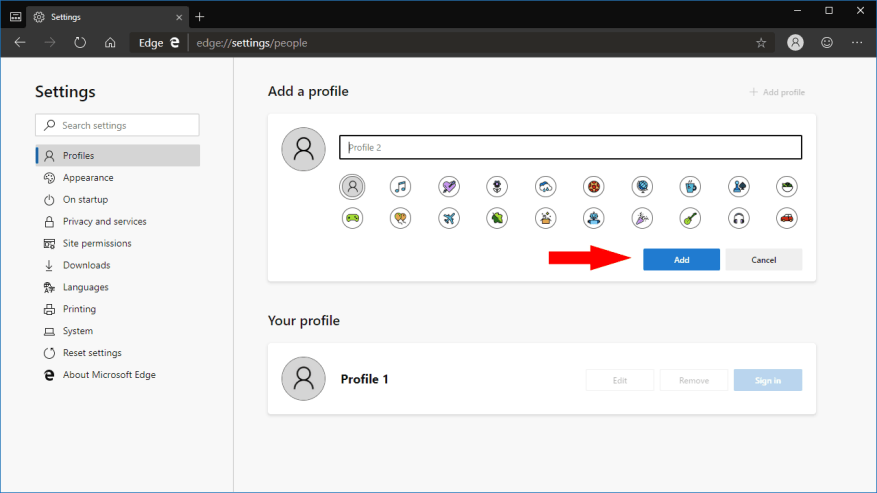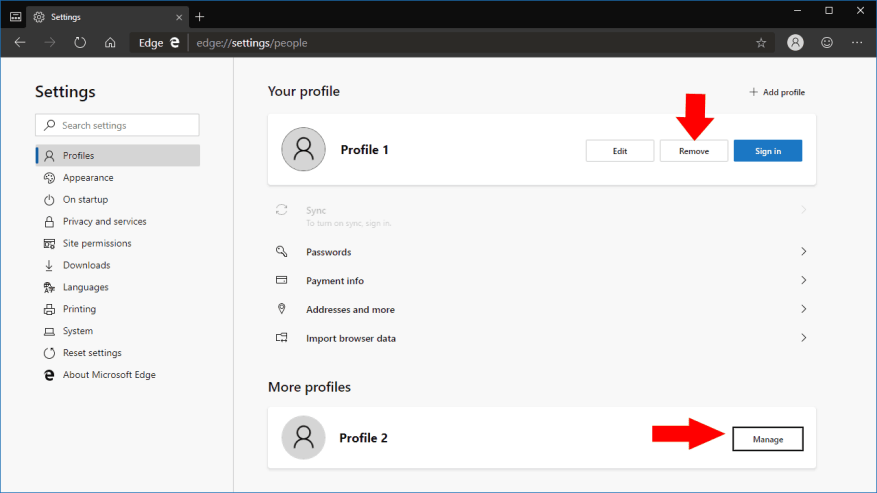A Microsoft új, Chromium-alapú Edge Insider böngészője támogatja a profilokat, ez a funkció újdonság lesz a Windows 10 rendszerben jelenleg található Edge felhasználói számára. A profilok lehetővé teszik, hogy több ember használja a böngésző egyetlen telepítését. Használhatók adatok csoportosítására is, így nem kell inkognitómódba váltania, vagy másik böngészőt használnia a munkahelyek eléréséhez.
A profiloknak saját egyéni identitásuk van. Az egyik profilhoz hozzáadott könyvjelzők, beállítások és bővítmények nem lépnek érvénybe a többiben sem. Ez ideálissá teszi a profilokat a böngészőhöz való hozzáférés megosztásához egy másik felhasználóval, vagy a munkahelyi és a személyes böngészés elkülönítésére.
Alapértelmezés szerint egyetlen profillal kezdi. Profil hozzáadásához vagy váltásához kattintson a profilképe ikonjára a címsáv jobb oldalán. Ekkor megjelenik a profilok előugró ablaka, ahol új profilt adhat hozzá, válthat a meglévő profilok között, vagy vendégmunkamenetet indíthat. Az utóbbi lehetőség ideiglenes profilt hoz létre, amely nem őriz meg adatokat a munkamenetek során.
A profilbeállításokat az Edge felületének jobb felső sarkában található hárompontos menüikonra kattintva érheti el. A megjelenő menüben kattintson a „Beállítások” gombra. A beállítások megnyílnak a profilkezelési képernyőn. Itt láthatja az összes hozzáadott profilt.
Új profil hozzáadásához kattintson a „Profil hozzáadása” gombra. Meg kell adnia a profil nevét, majd hozzá kell rendelnie egy opcionális avatar ikont. Kattintson a kék „Hozzáadás” gombra a profil létrehozásához. Ezután a profilbeállítások oldalon vagy a profilváltó előugró ablakban válthat a profilra.
A profil használata után a szokásos módon kezdheti el a böngészést. Az előzmények, a könyvjelzők és a beállítások az Ön aktív profiljára korlátozódnak. Akár Microsoft-fiókkal is bejelentkezhet, és engedélyezheti a szinkronizálást – ez ismét csak a jelenlegi profiljára vonatkozik.
A Profilok beállításai oldalon a meglévő profilok nevének vagy avatarjának megváltoztatásával szerkeszthetők.A nem használt profilokat is eltávolíthatja, ami hasznos lehet, ha csak ideiglenes profilt készít. A címsáv melletti profilváltó ikonra kattintva bármikor megtekintheti, hogy melyik profilt használja. Az ikon megjeleníti a profil avatarját, vagy a Microsoft-profilképét, ha Microsoft-fiókkal jelentkezett be.